iMovie의 효과적인 사용은 창의성과 기술적 능력뿐만 아니라 키보드 단축키의 목표적인 사용에 의해 결정됩니다. 시간을 절약하여 비디오를 편집하고 싶다면, 단축키는 필수 도구입니다. 이 튜토리얼에서는 프로젝트를 더 빠르고 효율적으로 만드는 데 도움이 되는 iMovie에서 가장 중요한 키 조합에 대한 명확한 구조의 개요를 제공합니다.
주요 발견사항
- 단축키는 더 빠르게 작업하고 자주 사용하는 명령어를 더 쉽게 접근할 수 있도록 도와줍니다.
- 많은 단축키는 표준화되어 있으며 iMovie에만 국한되지 않습니다.
- 단축키의 효과적인 사용은 편집 프로세스를 크게 가속화할 수 있습니다.
단계별 안내
1. 기본 단축키 익히기
iMovie에서 가장 처음이자 가장 자주 사용되는 단축키는 스페이스바입니다. 이것으로 비디오를 시작하거나 일시 중지할 수 있습니다. 이 기능이 얼마나 자주 필요한지 생각해 보십시오. 더 이상 마우스를 찾느라 애쓰지 않도록 해줄 것입니다.
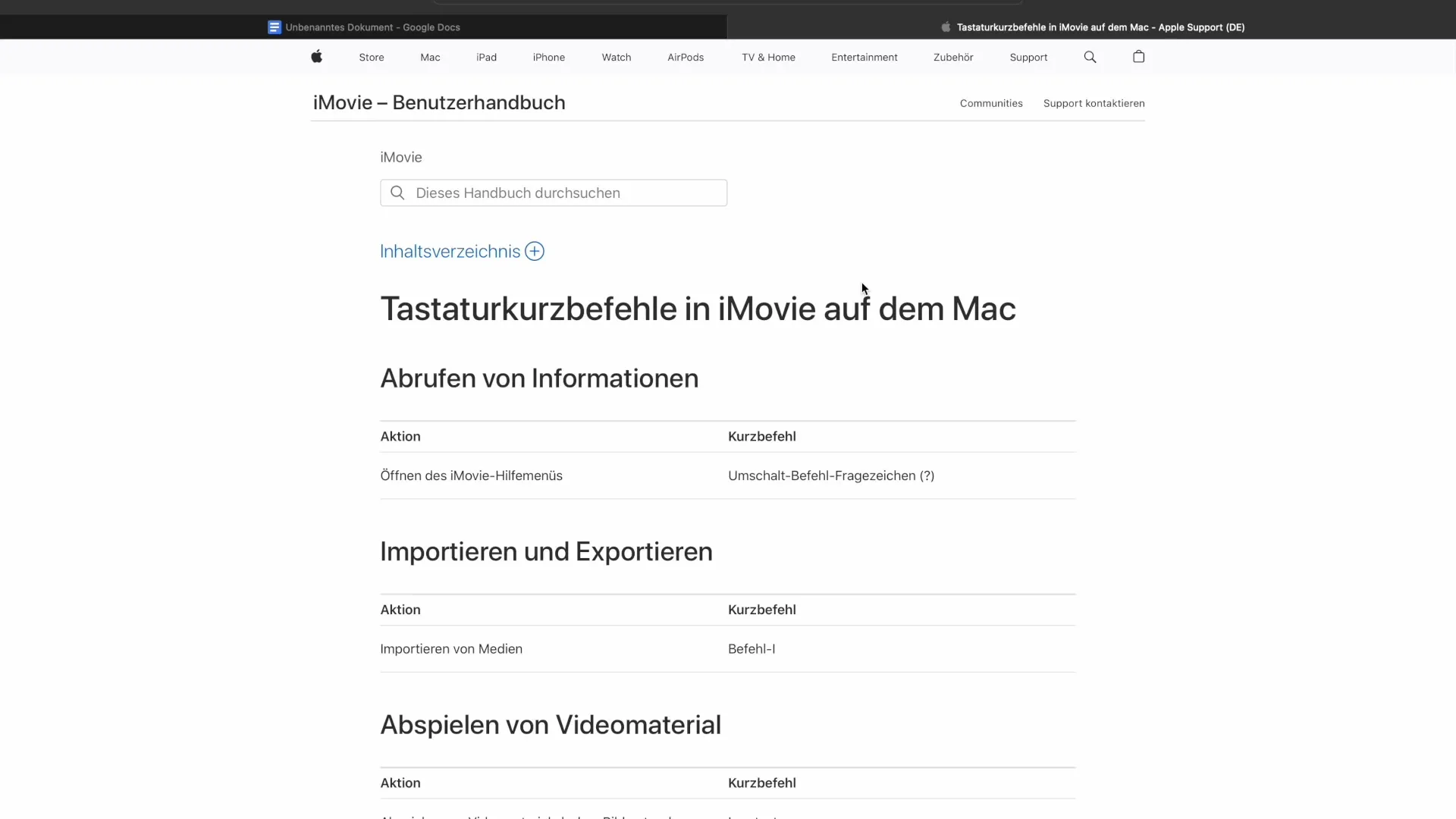
2. 클립 자르기
또 다른 매우 유용한 단축키는 "Command + X"입니다. 이 조합으로 선택한 비디오 클립을 프로젝트에서 잘라낼 수 있습니다. 이렇게 하면 비디오의 일부를 신속하게 제거할 수 있습니다. 특정 클립을 잘라내고 싶다면 이 방법이 완벽한 솔루션입니다.
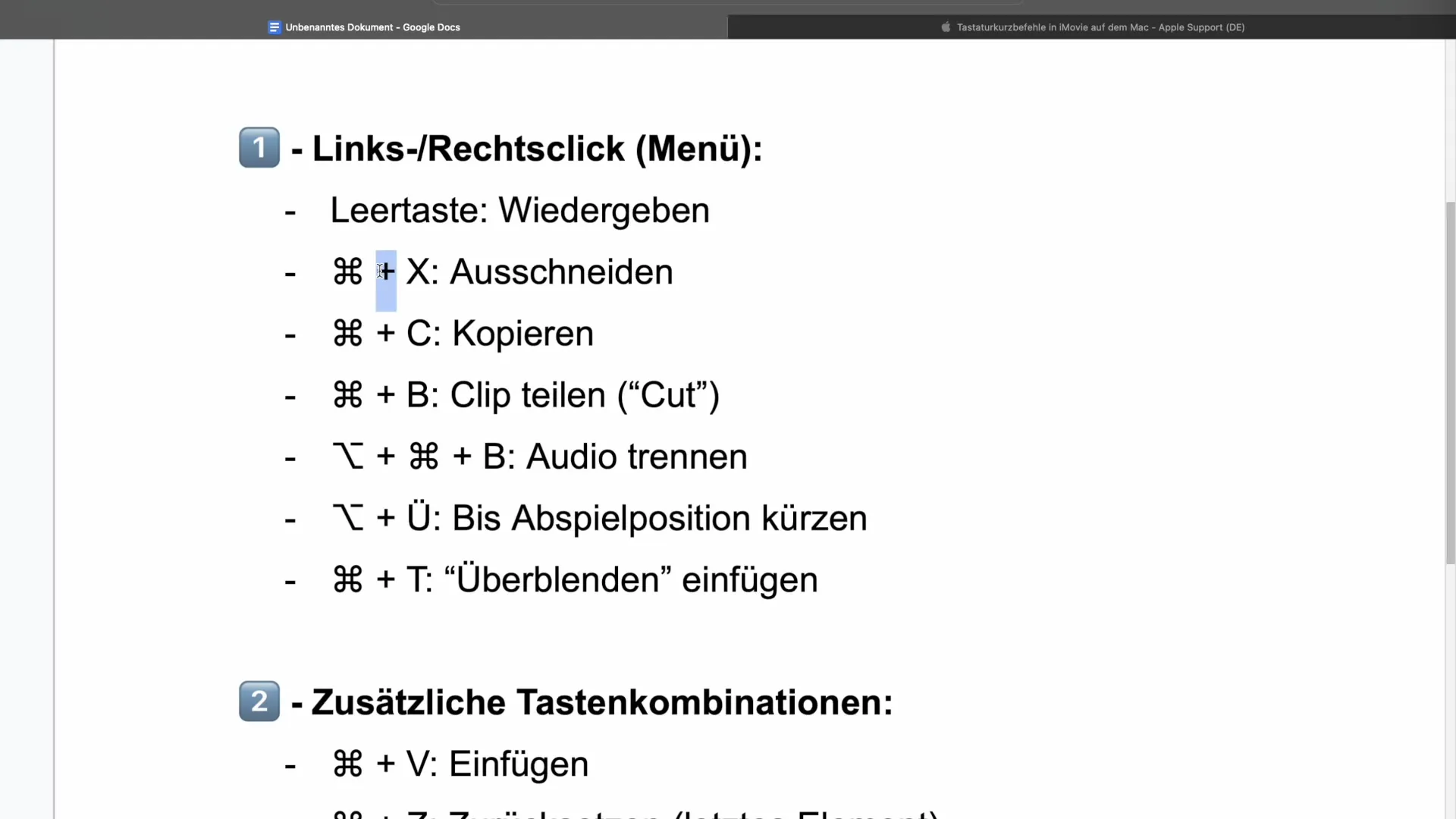
3. 복사 및 붙여넣기
프로젝트에서 요소를 여러 번 사용해야 하는 경우 "Command + C"를 사용하여 클립이나 미디어 요소를 복사할 수 있습니다. 이후 "Command + V"를 누르면 원하시는 모든 곳에 붙여넣을 수 있습니다. 이 명령 조합은 많은 시간과 노력을 절약할 수 있습니다.
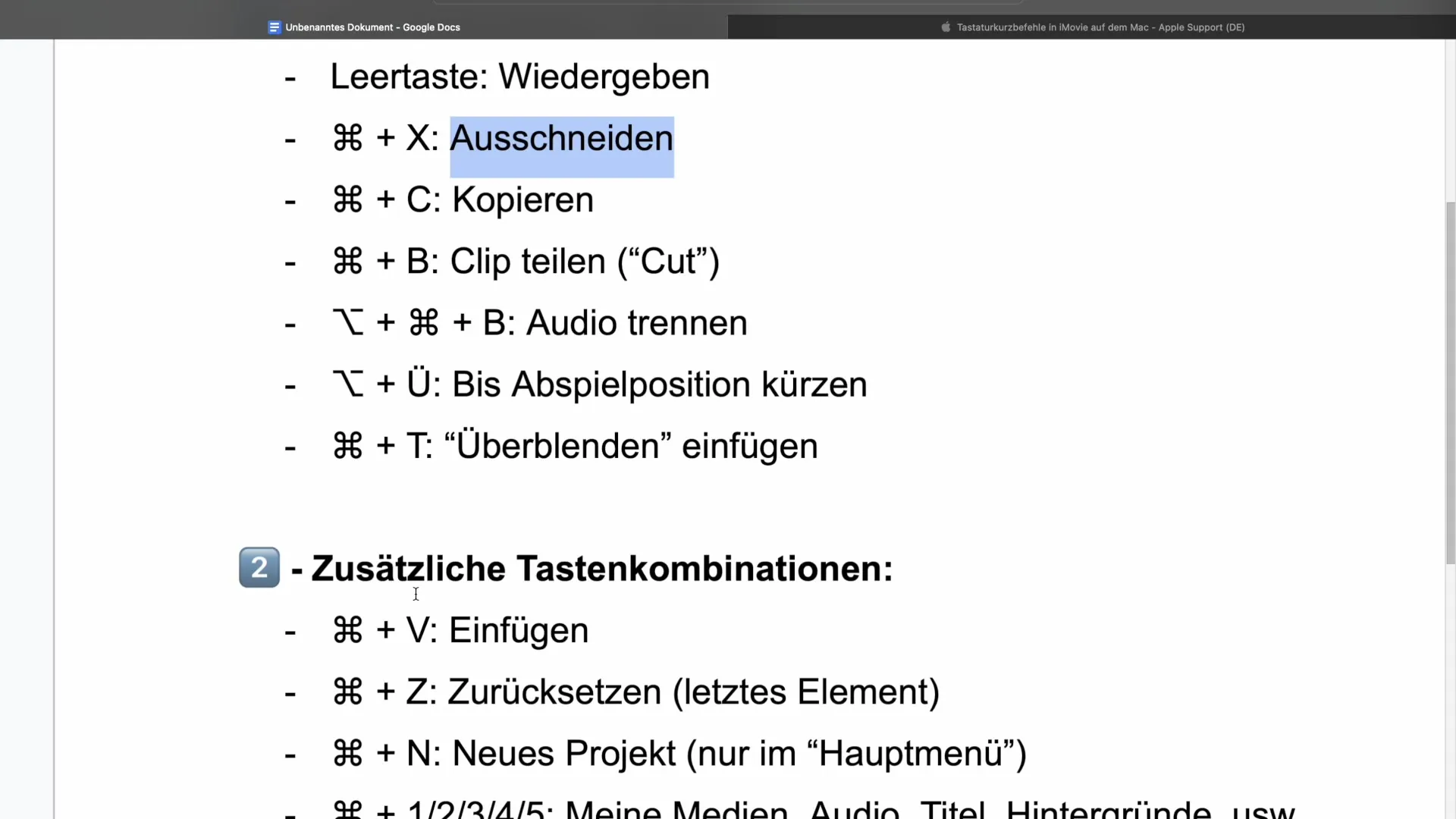
4. 클립 나누기
"Command + B"를 눌러서 원하는 지점에서 자르고 클립을 나눌 수 있습니다. 이는 정확한 컷이 필요하거나 비디오의 속도를 중단하고 싶을 때 특히 유용합니다.
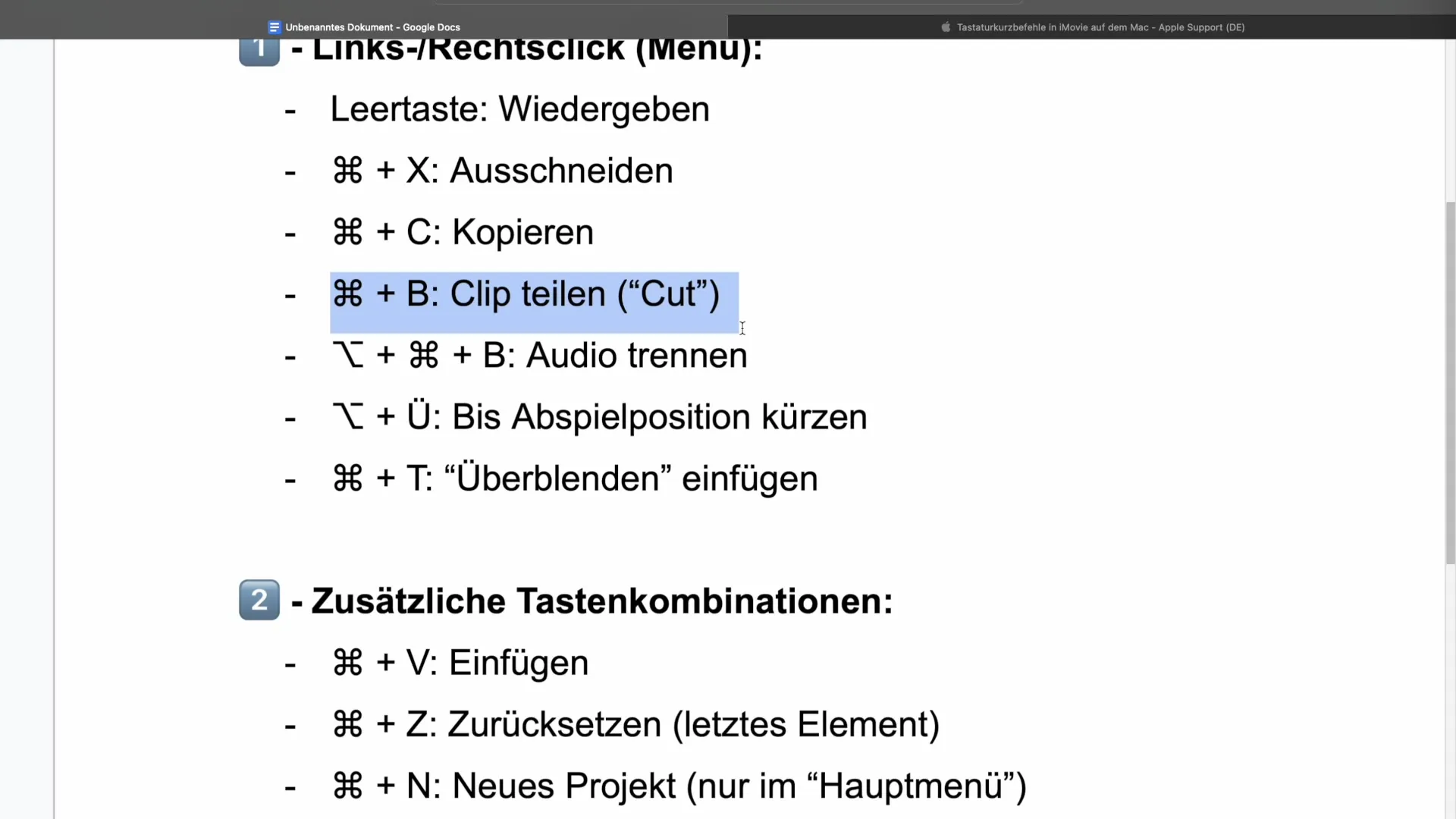
5. 비디오에서 오디오 분리하기
클립에서 오디오를 분리하고 싶다면, "Command + Option + B"가 올바른 선택입니다. 이를 통해 원하는 대로 오디오를 편집할 수 있는 유연성을 제공합니다. 예를 들어, 소리를 재설정하거나 교체할 수 있습니다.
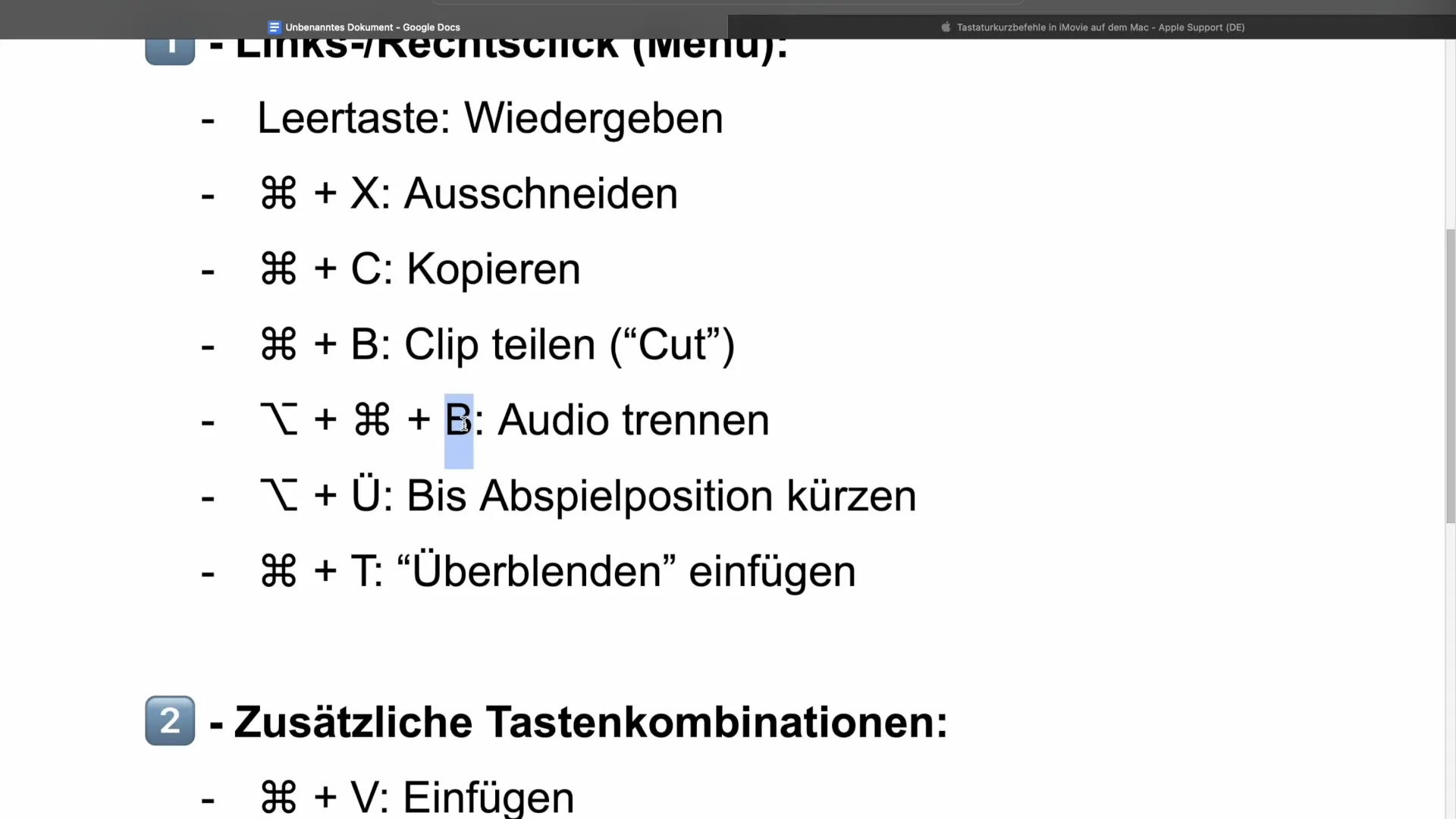
6. 재생 위치까지 자르기
"Command + Option + T"를 사용하여 현재 재생 위치까지 비디오를 자를 수 있습니다. 이는 클립을 빠르게 조정하고 수동으로 다시 자를 필요 없이 편리한 기능입니다.
7. 전환 효과 추가하기
비디오 전환 효과를 추가하려면 "Command + T"를 누르십시오. 이것은 비디오에 또 다른 시각적 효과를 더하고 장면 간의 전환을 개선합니다.
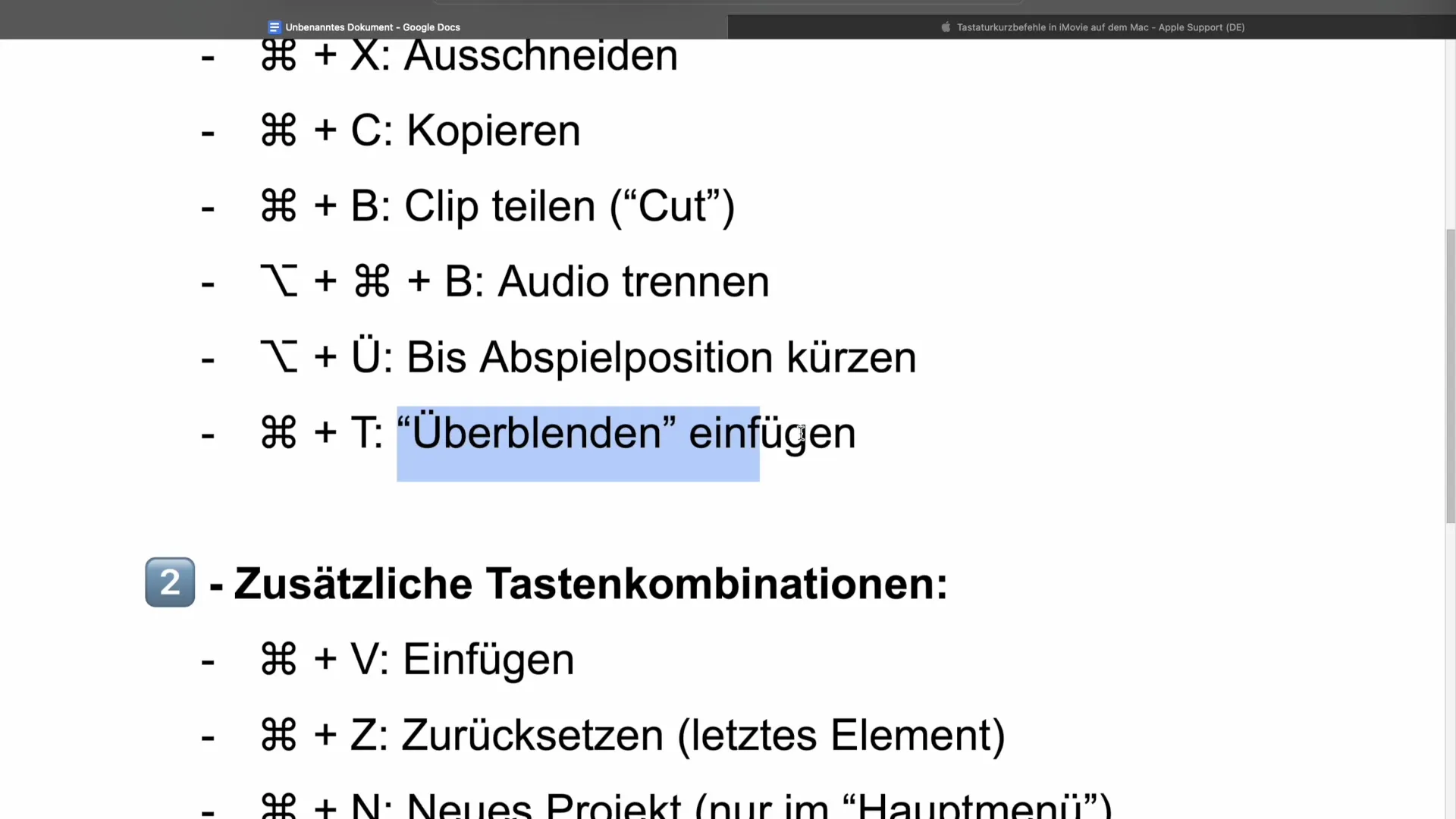
8. 마지막 작업 복원하기
"Command + Z"를 사용하면 마지막 단계를 취소할 수 있습니다. 만약 실수로 무언가를 삭제했다면, 이 명령은 매우 귀중하며 많은 프로그램에서도 동일하게 사용할 수 있습니다.
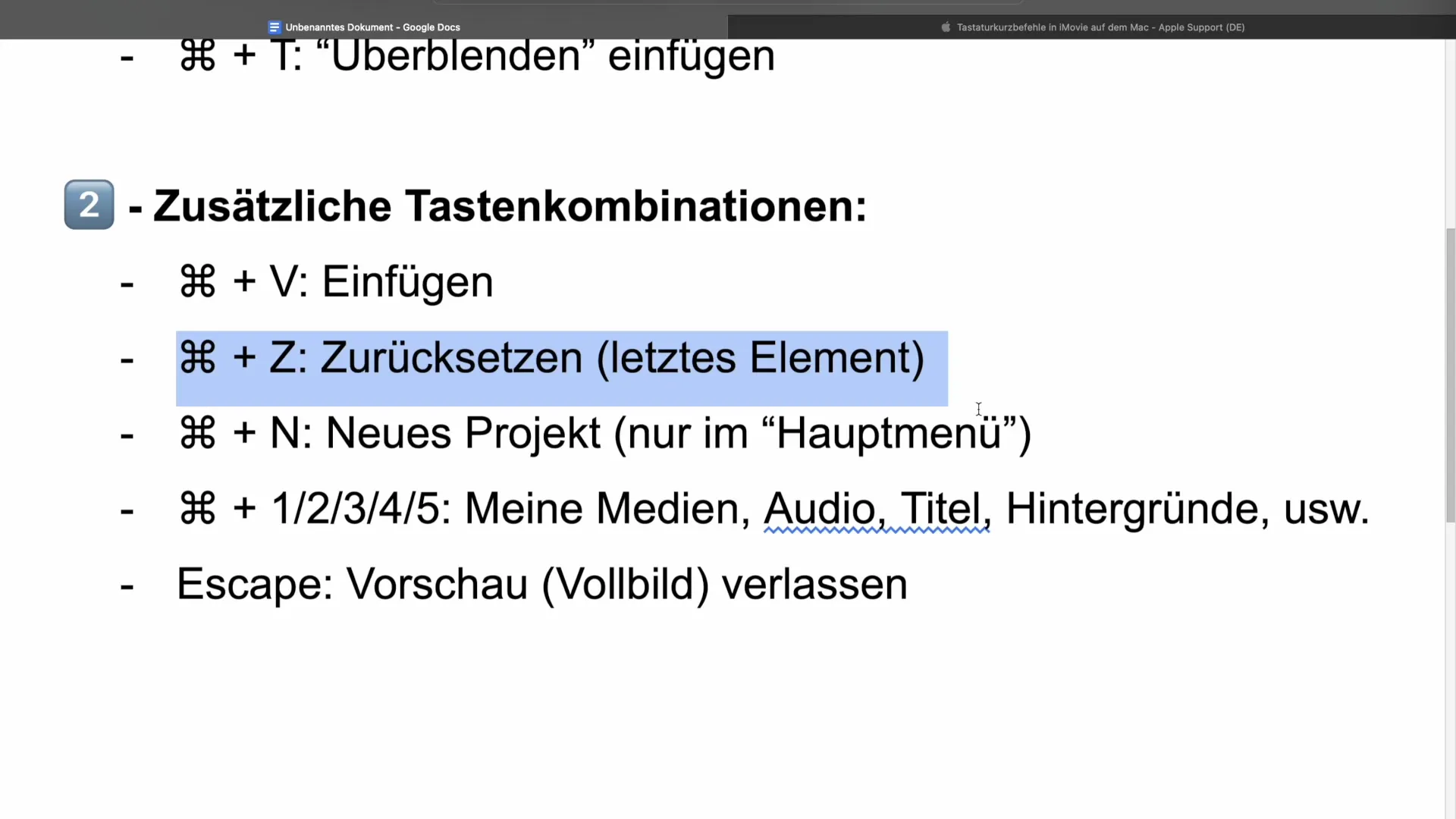
9. 새 프로젝트 만들기
새 프로젝트를 시작하려면 "Command + N"으로 기본 메뉴에서 바로 수행할 수 있습니다. 이렇게 하면 프로젝트 시작 프로세스가 쉽게 가속화됩니다.
10. 작업 영역 탐색하기
iMovie에서 탐색에 유용한 단축키는 "Command"와 숫자 (1-4)를 함께 사용하는 것입니다. 이를 통해 "미디어", "오디오", "타이틀" 및 "전환" 작업 영역 간에 빠르게 전환할 수 있습니다.
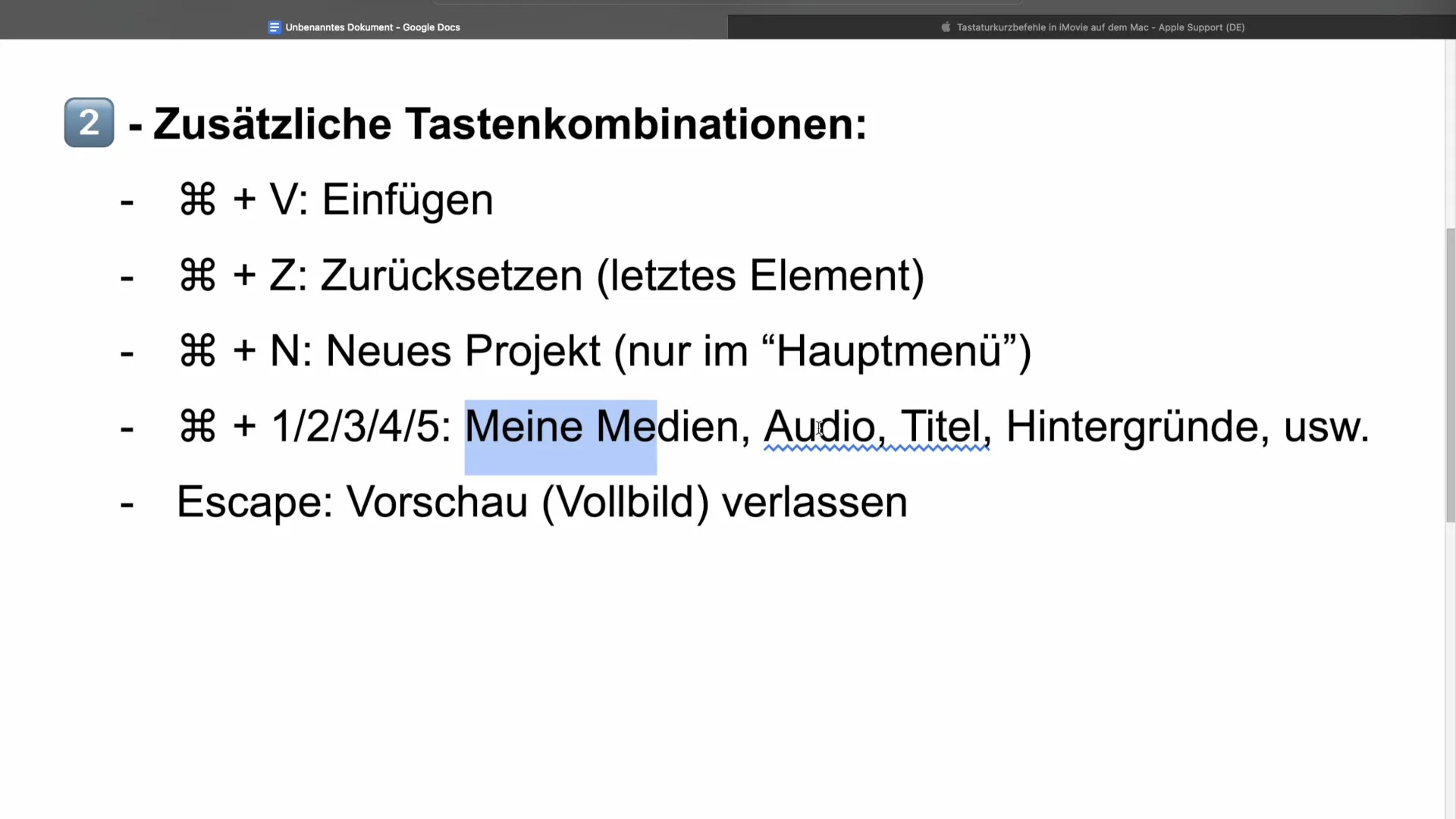
11. 전체 화면 모드에서 나가기
미리 보기 중이거나 작업을 분석하는 동안 "Escape" 키를 사용하여 전체 화면 모드에서 프로젝트로 빠르게 돌아갈 수 있습니다.
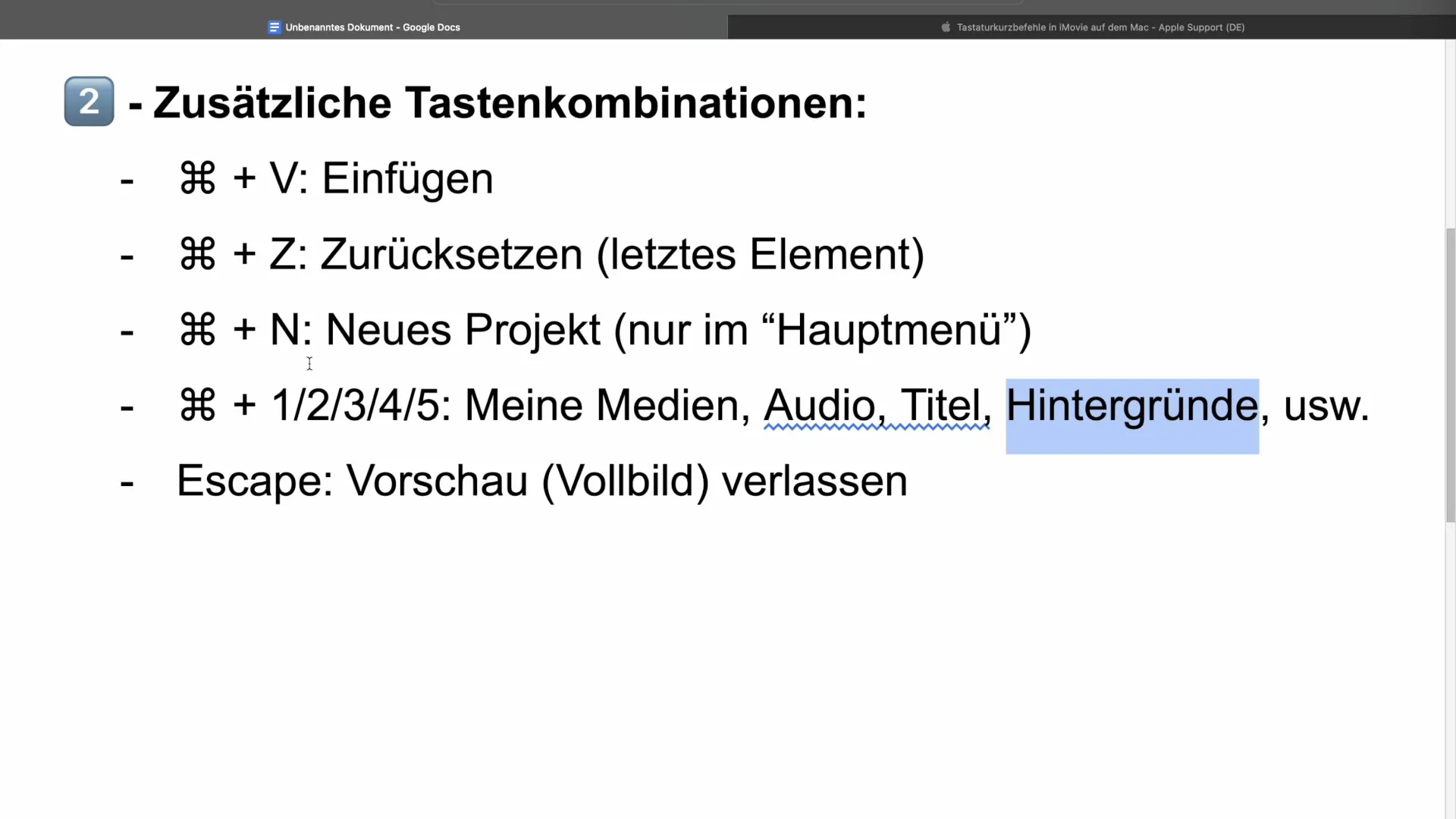
요약 - iMovie의 주요 단축키 개요
iMovie에서 단축키를 사용하면 편집 프로세스를 크게 최적화할 수 있습니다. 위에 설명된 키 조합을 통해 프로젝트에서 더 효율적으로 작업할 수 있도록 충분히 준비되어 있습니다. 이러한 단축키를 정기적으로 연습하여 완벽하게 기억해 두십시오.
자주 하는 질문
iMovie에서 비디오를 자르는 방법은?원하는 곳에서 "Command + B"를 눌러 클립을 나누어 비디오를 자를 수 있습니다.
전환 효과를 추가하는 방법은?"Command + T"를 사용하여 두 개의 비디오 클립 사이에 전환 효과를 추가하십시오.
실수했을 때는 어떻게 하나요?"Command + Z"로 마지막 작업을 취소할 수 있습니다.
새 프로젝트를 만드는 방법은?"Command + N"을 눌러서 바로 새 프로젝트를 시작할 수 있습니다.
클립에서 오디오를 제거하는 데 도움을 주는 것은?클립에서 오디오를 분리하려면 "Command + Option + B"를 누르십시오.


